Behebung, dass der Oculus Quest 2-Controller nach dem Batteriewechsel nicht funktioniert
Veröffentlicht: 2023-01-30
Ein virtuelles Headset, auch als VR bekannt, ist ein Gerät, das auf dem Kopf montiert wird, um eine virtuelle Umgebung bereitzustellen. Diese Headsets eignen sich hervorragend für Videospiele und bieten ein Live-Erlebnis der 3D-Realität des Spiels. Während diese Headsets häufig mit VR-Videospielen verwendet werden, können sie auch mit anderen Anwendungen verwendet werden. Um solch ein immersives 3D-Erlebnis zu erleben, können Videospiel-Enthusiasten Oculus Quest 2 verwenden, das in letzter Zeit weit verbreitet ist. Wenn Sie dieses Gadget bereits verwenden und Probleme mit seinem Controller haben, wird Ihnen unser heutiger Leitfaden zum Oculus Quest 2-Controller, der nach dem Batteriewechsel nicht funktioniert, sehr helfen. Während du viel darüber lernst, dass die Vibration des Oculus Quest 2-Controllers nicht funktioniert, wirst du dich auch mit verschiedenen Möglichkeiten vertraut machen, wie du mit Problemen mit dem Oculus Quest 2-Controller umgehen kannst. Nicht nur das, wir werden auch die Gründe beleuchten, die normalerweise dazu führen, dass die Oculus Quest 2-Handsteuerung nicht funktioniert. Beginnen wir also mit unserem ausführlichen Leitfaden zu Oculus Quest 2 und erfahren Sie alles über seine Controller-Probleme.

Inhalt
- So beheben Sie, dass der Oculus Quest 2-Controller nach dem Batteriewechsel nicht funktioniert
- Was ist der Oculus Quest 2-Controller?
- Gründe für die nicht funktionierende Oculus Quest 2 Controller-Vibration
- Methode 1: Starten Sie das Headset neu
- Methode 2: Controller entkoppeln und reparieren
- Methode 3: Batterien ersetzen
- Methode 4: Batteriekontakte reinigen
- Methode 5: Aktualisieren Sie die Firmware
- Methode 6: Oculus auf Werkseinstellungen zurücksetzen
- Methode 7: Wende dich an den Oculus-Support
So beheben Sie, dass der Oculus Quest 2-Controller nach dem Batteriewechsel nicht funktioniert
In diesem Artikel haben wir die Methoden zur Fehlerbehebung gezeigt, um das Problem zu lösen, dass der Oculus Quest 2-Controller nach dem Batteriewechsel nicht funktioniert.
Was ist der Oculus Quest 2-Controller?
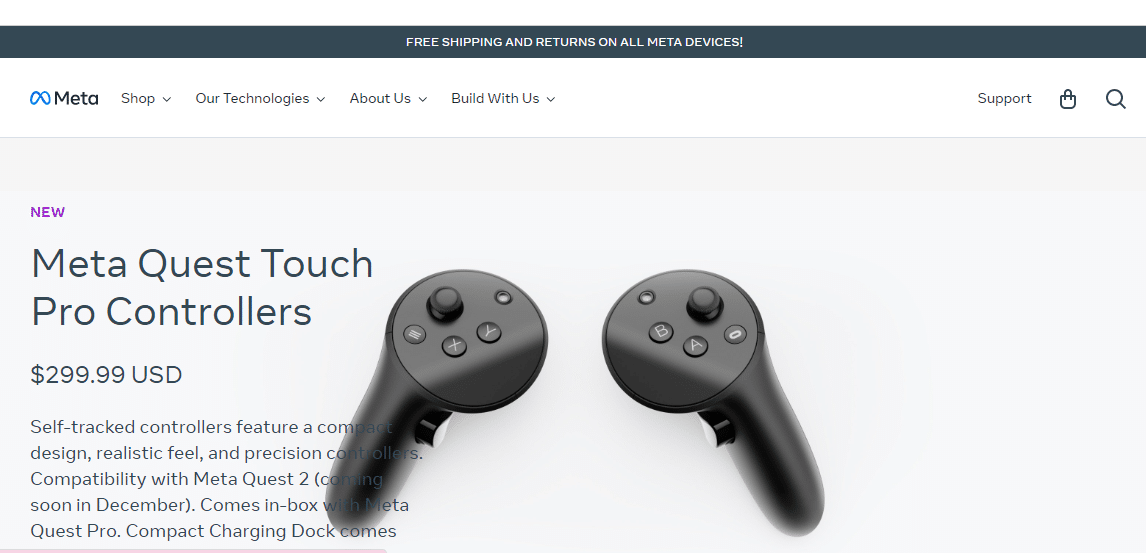
- Oculus Quest 2, jetzt bekannt als Meta Quest 2 , ist ein Virtual Reality (VR)-Headset, das von Meta-Plattformen entwickelt wurde, die früher als Facebook, Inc. bekannt waren.
- Das Headset wurde im Jahr 2020 veröffentlicht und ist seitdem ein fortschrittlichstes All-in-One- VR-System, das von Spielern verwendet wird.
- Oculus Quest 2-Controller sind ein VR-Zubehör , das von Oculus hergestellt wird.
- Dies sind zwei Sätze von Controllern , die den Spielern helfen, ihre echten Hände in die virtuelle Umgebung zu bringen.
- Die Controller helfen bei der Schaffung eines Gefühls echter Handpräsenz für ein realistischeres , einprägsameres und fühlbareres VR-Erlebnis .
- Dieses Zubehör wird separat vom Oculus Quest 2-Headset verkauft .
Gründe für die nicht funktionierende Oculus Quest 2 Controller-Vibration
Wenn Ihr Oculus Quest 2-Controller nicht mehr funktioniert, kann es viele Gründe geben, die dieses Problem auslösen können. Sehen wir uns unten einige wahrscheinliche an:
- Schwache Batterie : Einer der ersten Gründe, die dazu führen können, dass Controller nicht gekoppelt werden können, ist, wenn die Batterien des Controllers schwach oder schwach sind. Wenn die Akkus noch etwas geladen sind, macht das noch keinen Unterschied. Daher ist es wichtig, zuerst die Batterien zu überprüfen und sie durch neue AA-Batterien zu ersetzen, wenn sie schwach sind.
- Verbindungsproblem : Wenn der Oculus Quest 2-Controller nach dem Batteriewechsel immer noch nicht funktioniert, müssen Sie als Nächstes die Konnektivität des Controllers überprüfen. Wenn Ihr Headset und Ihr Controller nicht richtig verbunden sind, kann dieses Problem auftreten. Um dieses Problem zu beheben, können Sie die Controller reparieren und erneut versuchen, sie mit dem Headset zu verbinden.
- Headset-Probleme : Die nächste wahrscheinliche Ursache kann ein Problem mit dem Headset sein, das die Funktion der Controller behindert. Um dieses Problem zu beheben, können Sie einfach versuchen, es zurückzusetzen oder die Software neu zu installieren.
- Veraltete Firmware : Wenn die Firmware der Controller in letzter Zeit nicht aktualisiert wurde oder ihre Aktualisierung unterbrochen wurde, funktioniert sie möglicherweise nicht mehr richtig. Sie können das ausstehende Update entweder installieren oder neu installieren, um diese Ursache zu beheben.
- Hardwareprobleme: Das letzte Problem, das Probleme mit dem Oculus Quest 2-Controller verursacht hat, ist das Hardwareproblem. In diesem Fall können Sie sich direkt an den Fachmann wenden, um dieses Problem zu lösen.
Jetzt, da Sie die Gründe kennen, warum Ihr Oculus Quest 2-Controller nicht funktioniert, ist es an der Zeit, sich einige der getesteten und erprobten Korrekturen anzusehen, die Ihnen helfen können, das Problem selbst zu lösen.
Methode 1: Starten Sie das Headset neu
Diese erste Methode zur Behebung des Problems besteht darin, Ihr Headset neu zu starten, um jede Möglichkeit auszuschließen, dass das Headset die Arbeit der Controller behindert. Diese Schritte helfen auch bei der Beseitigung kleinerer Probleme, die zu diesem Problem führen können.
1. Suchen Sie zuerst die Ein/Aus -Taste an Ihrem Headset, um es auszuschalten.

2. Halten Sie die Power-Taste auf der rechten Seite 10 Sekunden lang gedrückt .
3. Warten Sie nach dem Herunterfahren des Headsets einige Sekunden .
4. Schalten Sie es dann wieder ein , indem Sie die Taste gedrückt halten.
Methode 2: Controller entkoppeln und reparieren
Wenn der Oculus Quest 2-Controller nach dem Batteriewechsel nicht funktioniert, müssen Sie versuchen, Ihren Controller einfach zu reparieren. Es ist ganz einfach zu versuchen und noch bequemer, wenn Sie in der Vergangenheit einen neuen Controller gekoppelt haben. Wenn Sie dies noch nicht getan haben, können Sie die unten aufgeführten Schritte ausführen, um Ihren Quest 2-Controller zu entkoppeln und zu reparieren:
1. Öffne die Oculus-App auf deinem Gerät.
2. Tippen Sie anschließend auf Geräte .
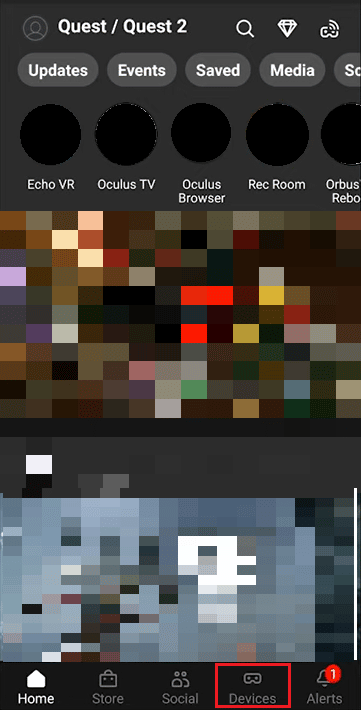
3. Wähle dann das Oculus-Gerät aus, das du mit deinen Controllern verwenden möchtest.
4. Wählen Sie als Nächstes Controller aus.
5. Wählen Sie nun den Controller aus, mit dem Sie gerade arbeiten.
6. Tippen Sie unten auf die Option Controller trennen .
7. Wenn der Vorgang abgeschlossen ist, wiederholen Sie den Vorgang auch für einen anderen Controller und koppeln Sie die Controller nach einiger Zeit erneut mit dem Gerät.

Lesen Sie auch: Warum wird Ihr Oculus Go nicht aufgeladen?
Methode 3: Batterien ersetzen
Wenn das Reinigen des Akkus nicht hilft und Sie immer noch Probleme mit dem Oculus Quest 2-Controller haben, können Sie versuchen, die Akkus auszutauschen. Dies hilft sicherzustellen, dass der Akku Ihres Geräts nicht leer oder schwach ist.
Hinweis: Im Controller werden zwei AA-Batterien verwendet.
1. Entfernen Sie die Controller-Abdeckungen vom Griff Ihres Geräts.

2. Suchen Sie nun das Auswurfsymbol und nehmen Sie die Batterien aus dem Fach.
3. Legen Sie als nächstes zwei neue AA-Batterien richtig in das Fach ein.
4. Setzen Sie nun den Deckel wieder auf das Batteriefach und schalten Sie das Gerät ein .
Methode 4: Batteriekontakte reinigen
Die nächste Methode zur Behebung des Problems mit dem Oculus Quest 2-Headset besteht darin, die Batteriekontakte zu reinigen. Es ist möglich, dass das Batteriefach des von Ihnen verwendeten Controllers verschmutzt ist und gereinigt werden muss, um ordnungsgemäß zu funktionieren. Wenn dies der Fall ist, können Sie die folgenden Schritte ausführen, um das Batteriefach zu reinigen:
1. Entfernen Sie zuerst den Griff des Controllers oder schieben Sie die Abdeckung des Batteriefachs ab.
2. Entnehmen Sie nun den Akku aus dem Fach.
3. Als nächstes nehmen Sie ein Wattestäbchen und befeuchten es mit 99-prozentigem Isopropylalkohol .
4. Reinigen Sie dann mit dem Tupfer die Kontakte , die den Akku berühren.
5. Nachdem Sie sie ordnungsgemäß abgewischt und getrocknet haben, entsorgen Sie den Reinigungsvorrat und legen Sie die Batterie erneut in das Fach ein.
6. Setzen Sie schließlich die Abdeckung wieder in ihre Position und schalten Sie das Gerät ein , um zu prüfen, ob es jetzt einwandfrei funktioniert.
Methode 5: Aktualisieren Sie die Firmware
Wie Sie bereits wissen, kann das Problem, dass der Oculus Quest 2-Handcontroller nicht funktioniert, auch auftreten, wenn die Software Ihrer Controller, Ihres Headsets oder des Geräts, auf dem Sie es verwenden, nicht aktualisiert wird. Wenn ja, können Sie versuchen, die Firmware für alle Geräte zu aktualisieren. Du kannst deine Grafikkartentreiber, Oculus-Headsets, Oculus-Controller und Windows deines Systems aktualisieren, damit sie reibungslos funktionieren. Um mehr über das Aktualisieren der Grafiktreiber Ihres Geräts zu erfahren, können Sie unseren Artikel über 4 Möglichkeiten zum Aktualisieren von Grafiktreibern in Windows 10 lesen.
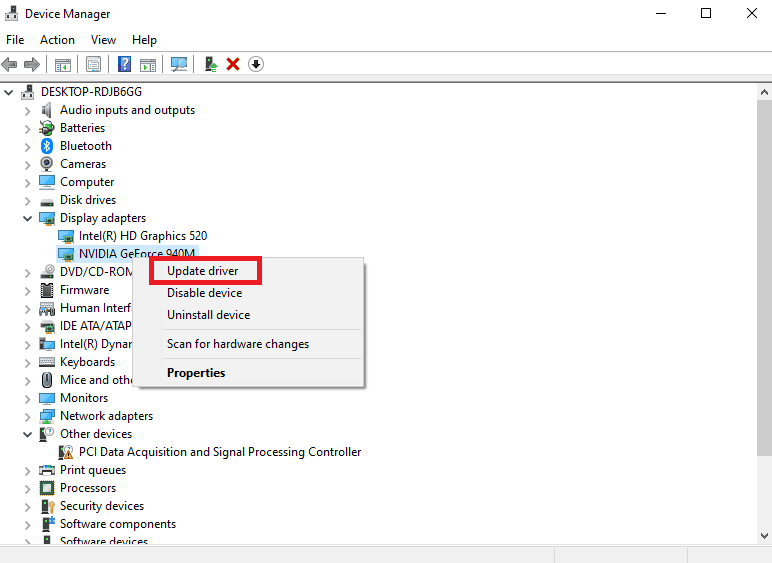
Um zu erfahren, wie Sie Ihre Controller-Firmware aktualisieren können, sehen Sie sich die folgenden Schritte an:
1. Entfernen Sie die Batterien aus Ihrem Controller.
2. Wähle Ausschalten , um dein Oculus-Headset auszuschalten.
3. Warten Sie nun fünf Minuten , bevor Sie mit dem Vorgang fortfahren.
4. Legen Sie dann die Batterien wieder in Ihre Controller ein.
5. Schalten Sie schließlich das Oculus ein .
6. Einmal anstehende Updates werden automatisch installiert .
Methode 6: Oculus auf Werkseinstellungen zurücksetzen
Eine der letzten Methoden, die Sie auswählen können, falls ein Problem mit der Vibration des Oculus Quest 2-Controllers auftritt, besteht darin, das Oculus auf die Werkseinstellungen zurückzusetzen. Dadurch kann das Problem behoben werden, wenn die Software neu installiert und die Controller mit dem neu aktualisierten Headset gekoppelt werden.
Du kannst es über die Oculus-App zurücksetzen:
1. Starte die Oculus-App und öffne Geräte .
2. Wählen Sie als Nächstes das Headset aus, das Sie zurücksetzen möchten.
3. Starten Sie dann Erweiterte Einstellungen .
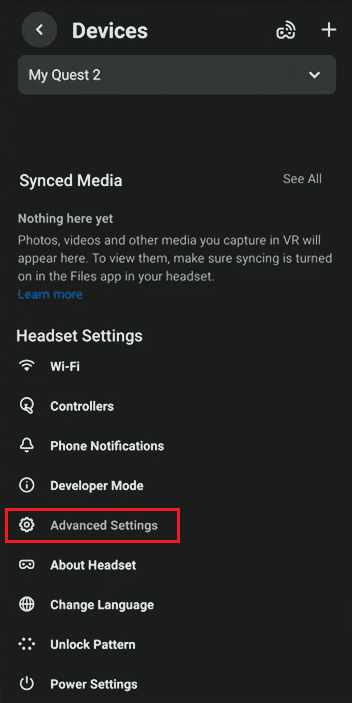
4. Wählen Sie als Nächstes die Option Zurücksetzen auf Werkseinstellungen.
5. Tippen Sie abschließend auf ZURÜCKSETZEN .
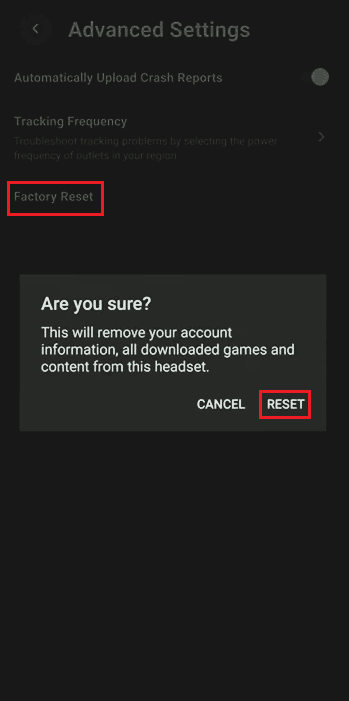
Um Oculus über das Headset zurückzusetzen, führe die folgenden Schritte aus und behebe das Problem, dass die Vibration des Oculus Quest 2-Controllers nicht funktioniert.
1. Schalte dein Oculus-Headset aus .
2. Halten Sie dann die Ein-/Aus- und die Leiser- Taste zusammen.
3. Wählen Sie nun die Option Factory Reset .
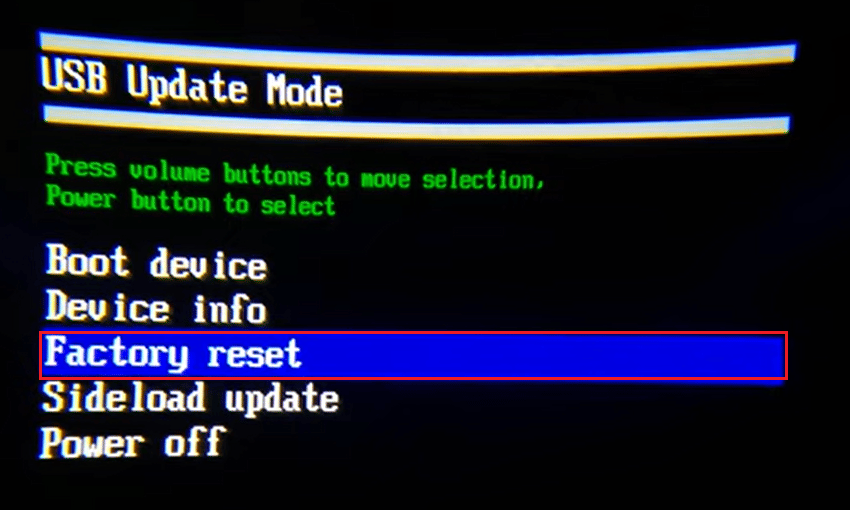
4. Drücken Sie dann die Ein/Aus- Taste .
5. Wählen Sie Ja und drücken Sie erneut die Ein/Aus -Taste , um Ihr Gerät zurückzusetzen.
Lesen Sie auch: So deaktivieren Sie den Gear VR-Dienst auf Android
Methode 7: Wende dich an den Oculus-Support
Wenn bisher keine der Methoden für Sie funktioniert hat und Sie immer noch damit konfrontiert sind, dass der Oculus Quest 2-Controller nach dem Batteriewechsel nicht funktioniert, gibt es möglicherweise einige Hardwareprobleme, mit denen Ihr Oculus-Gerät konfrontiert ist. Wenn dies der Fall ist, ist es besser, Fachleute zu konsultieren, und wenden Sie sich dazu an den Oculus-Support. Um sie zu kontaktieren, können Sie die folgenden Schritte ausführen:
1. Wende dich auf der offiziellen Website an den Oculus-Support .
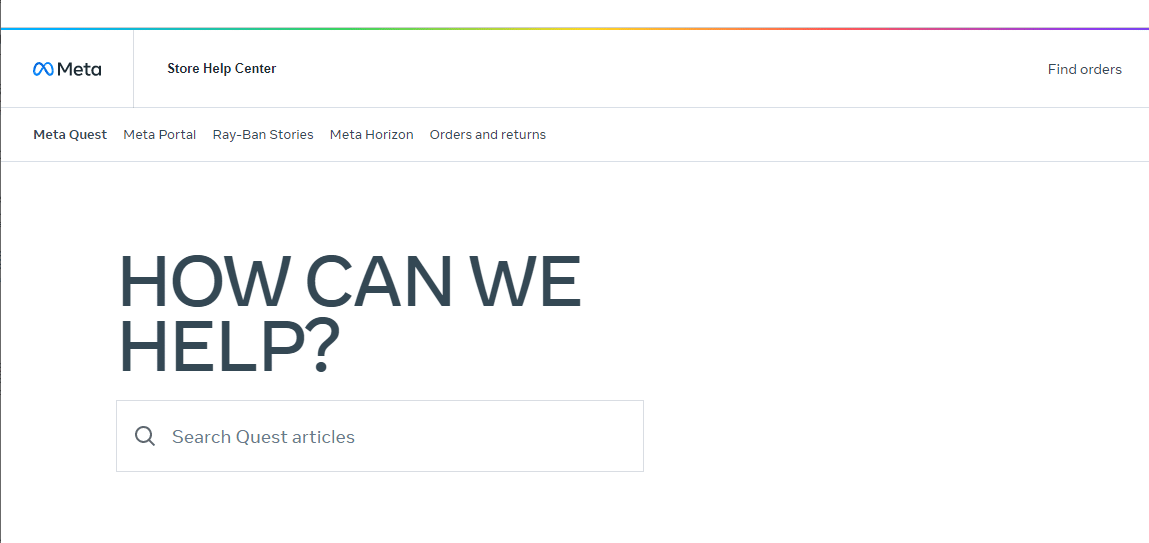
2. Scrollen Sie auf der Seite nach unten und klicken Sie auf Support kontaktieren .
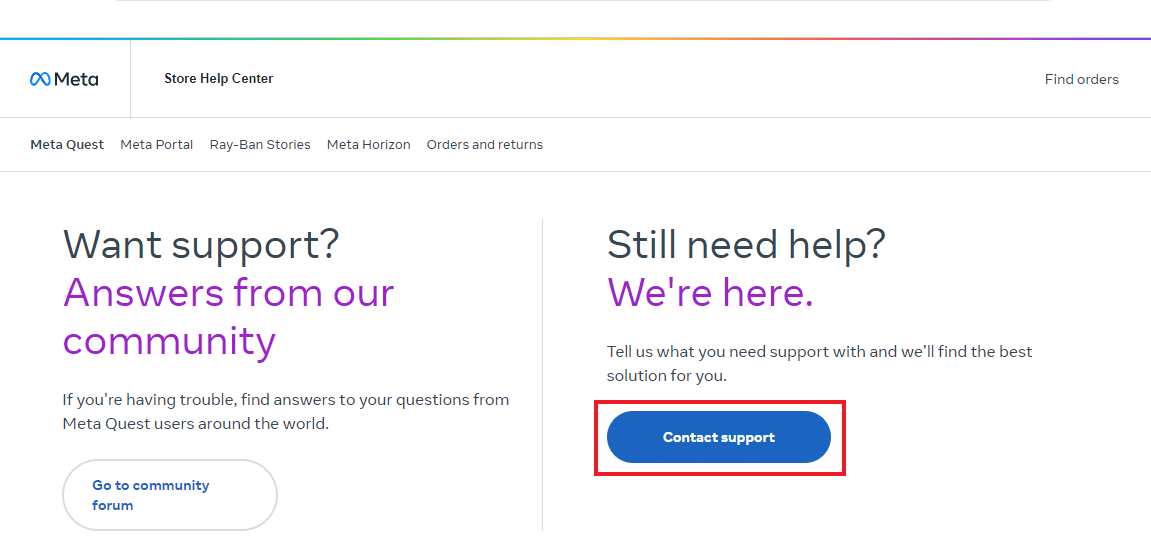
3. Wählen Sie Ihre betreffende Kategorie aus und bewegen Sie sich weiter, indem Sie sich bei Ihrem Konto anmelden und den Anweisungen auf dem Bildschirm folgen, um Ihre Fragen an die Fachleute zu richten.
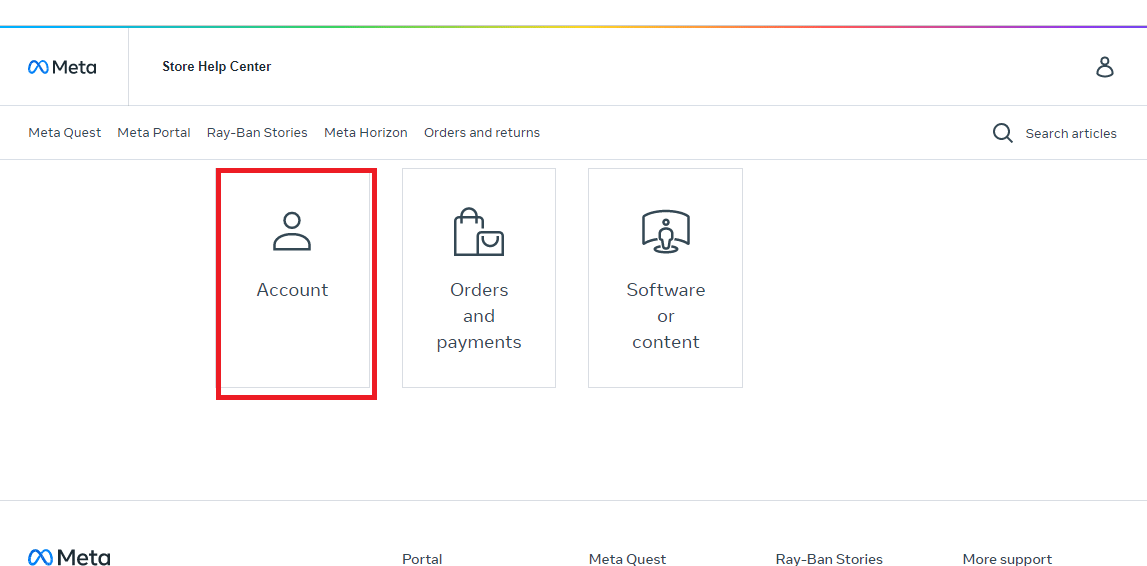
Empfohlen:
- Die 15 besten VirtualBox-Alternativen
- Was ist ein KVM-Switch?
- Was ist Soundstage in Kopfhörern?
- So wechseln Sie die Batterien im Oculus Controller
Wir hoffen, dass unser Leitfaden zum Problem, dass der Oculus Quest 2-Controller nach dem Batteriewechsel nicht funktioniert, hilfreich genug für Sie war und Sie dieses Problem lösen konnten, indem Sie eine der im obigen Dokument genannten Methoden ausprobieren. Wenn ja, lassen Sie uns wissen, welche der Methoden Ihnen am meisten geholfen hat und wie. Wenn Sie weitere Fragen oder Vorschläge haben, können Sie diese im Kommentarbereich ablegen.
